win10游戏全屏两边有黑边怎么办
更新时间:2023-11-24 13:02:13作者:yang
win10游戏全屏两边有黑边怎么办,在Windows 10玩游戏时,有时候会遇到一个令人困扰的问题,那就是游戏全屏时两边出现黑边,这个问题可能会影响我们的游戏体验,让我们感到不舒服。不要担心我们可以采取一些简单的措施来解决这个问题。在本文中我们将介绍一些方法和技巧,帮助您消除Windows 10游戏全屏两边的黑边,让您能够享受更好的游戏体验。
步骤如下:
1.点击打开运行,然后输入regedit,点击确定。
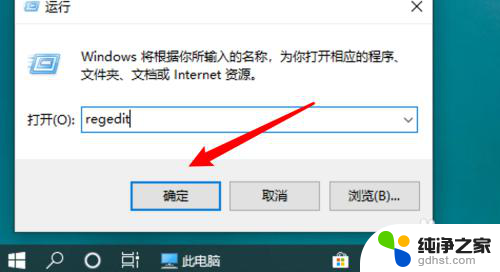
2.打开了系统注册表,点击编辑菜单下的查找。
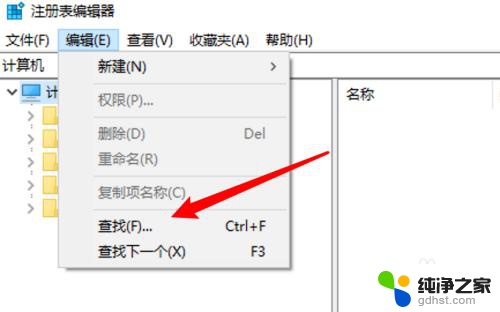
3.在弹出的查找窗口上,输入GraphicsDrivers。点击查找。
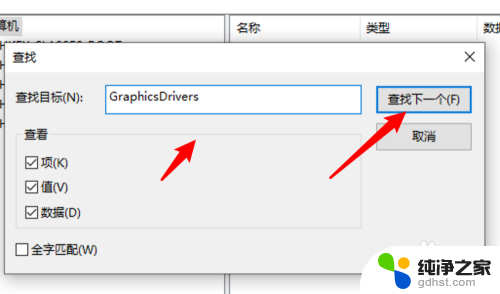
4.找到后,右键点击这项,然后再点击菜单里的查找。
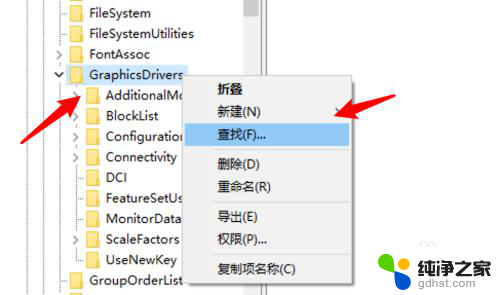
5.这次我们输入scaling来查找。
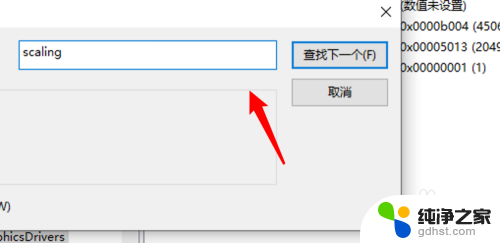
6.找到后,也是右键点击它,点击右键菜单上的修改。
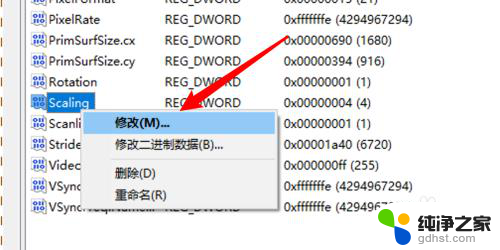
7.打开修改窗口,把这里的4修改为3,点击确定按钮就可以了。
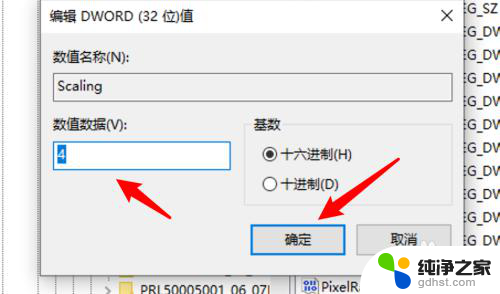
8.总结:
1. 在运行里输入regedit。
2. 点击查找。
3. 输入GraphicsDrivers查找。
4. 右键点击,点击查找。
5. 输入scaling查找。
6. 找到后,右键点击,点击修改。
7. 输入3,点击确定。
以上就是Win10游戏全屏两边有黑边的全部内容,如果你遇到了这种情况,你可以根据我们提供的操作来解决,这是非常简单快速的,一步到位。
- 上一篇: 启用网络连接在哪里
- 下一篇: 电脑切屏切不了是什么原因
win10游戏全屏两边有黑边怎么办相关教程
-
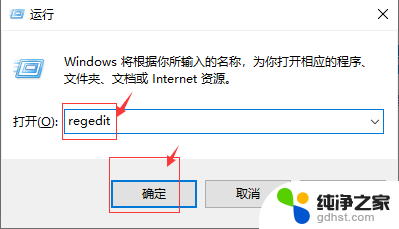 显示器不全屏显示四周有黑边
显示器不全屏显示四周有黑边2024-04-26
-
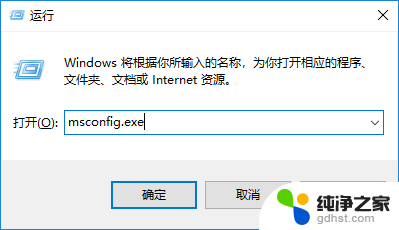 win10开机黑屏怎么进入安全模式
win10开机黑屏怎么进入安全模式2024-01-26
-
 电脑桌面任务栏在右边去了怎么调到下边来
电脑桌面任务栏在右边去了怎么调到下边来2024-02-06
-
 win10笔记本黑屏怎么办
win10笔记本黑屏怎么办2024-09-22
win10系统教程推荐